Criar e usar modelos de relatório no Power BI Desktop
APLICA-SE A: Serviço Power BI do Power BI Desktop
Com o Power BI Desktop, você pode criar relatórios atraentes que compartilham informações em toda a organização. Com os modelos do Power BI Desktop, você pode simplificar seu trabalho criando um modelo de relatório, com base em um modelo existente, que você ou outros usuários em sua organização podem usar como ponto de partida para o layout, o modelo de dados e as consultas de um novo relatório. Os modelos no Power BI Desktop ajudam a iniciar e padronizar a criação de relatórios.
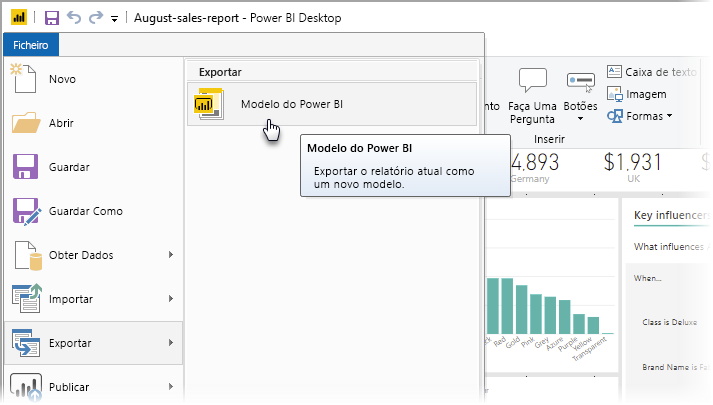
Criando modelos de relatório
Os modelos de relatório do Power BI contêm as seguintes informações do relatório a partir do qual foram gerados:
- Páginas de relatório, elementos visuais e outros elementos visuais.
- A definição do modelo de dados, incluindo o esquema, relações, medidas e outros itens de definição de modelo.
- Todas as definições de consulta, como consultas, parâmetros de consulta e outros elementos de consulta.
Os dados do relatório não são incluídos nos modelos.
Enquanto os relatórios do Power BI Desktop usam o . PBIX extensão, modelos de relatório usam a extensão de arquivo . PBIT.
Para criar um modelo de relatório, selecione Modelo de Exportação de Arquivo > > do Power BI no menu, que abre a janela a seguir, que solicita que você forneça uma descrição para o modelo. Neste exemplo, nossa descrição para o modelo é Modelo de relatório de vendas mensal.
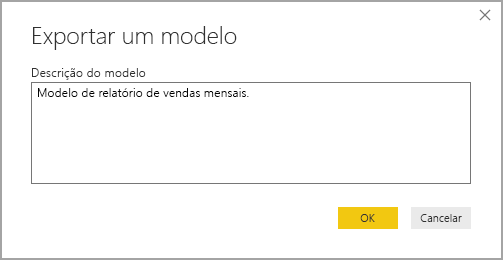
Ao selecionar OK, você será solicitado a fornecer um local de arquivo para armazenar o arquivo . Arquivo de modelo PBIT.
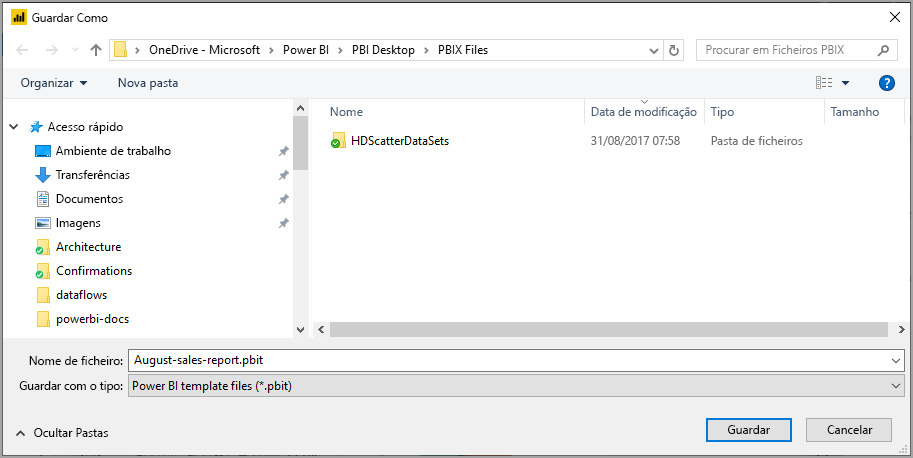
E é isso, seu modelo de relatório do Power BI é criado no local do arquivo que você especificou, com o . Extensão PBIT.
Nota
Os arquivos de modelo de relatório do Power BI geralmente são muito menores do que um relatório do Power BI Desktop porque os modelos não contêm dados, apenas as próprias definições de relatório.
Usando modelos de relatório
Para usar um modelo de relatório do Power BI, abra-o no Power BI Desktop e comece. Você pode abrir modelos de relatório do Power BI de duas maneiras:
- Clique duas vezes em qualquer arquivo . PBIT para iniciar automaticamente o Power BI Desktop e carregar o modelo
- Selecione o modelo Importar Arquivo > > do Power BI de dentro do Power BI Desktop
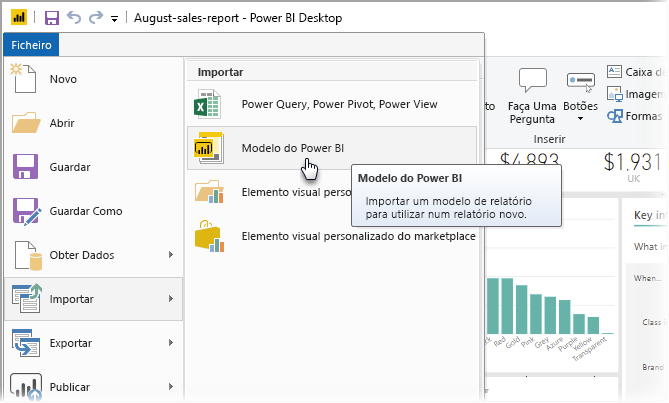
Quando você abre um modelo de relatório, uma caixa de diálogo pode aparecer. A caixa de diálogo solicita valores para quaisquer parâmetros definidos no relatório no qual o modelo se baseia. Por exemplo, se um relatório analisar clientes com base em país ou região e tiver um parâmetro Country para especificar a base de clientes, selecione um valor Country nessa lista. Cada lista de valores é especificada ao definir o parâmetro.
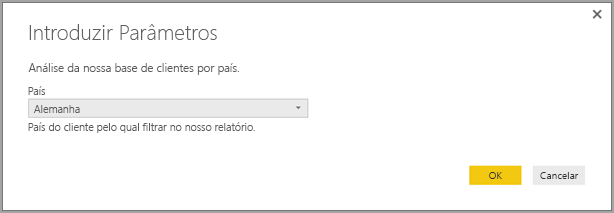
Depois que todos os parâmetros necessários forem fornecidos, você será solicitado a fornecer o local dos dados subjacentes associados ao relatório. O criador de relatório atual pode então se conectar aos dados com base em suas credenciais.
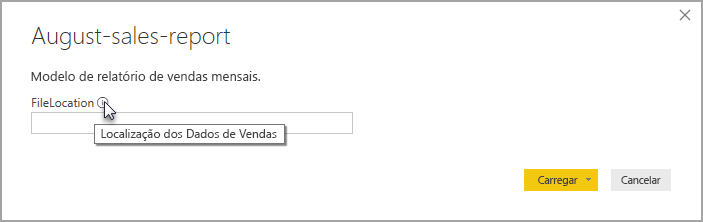
Uma vez especificados os parâmetros e dados, um relatório é criado. Este relatório contém todas as páginas, elementos visuais, itens de modelo de dados e consultas que estão no relatório no qual o modelo se baseia.
Já está. Criar e usar modelos de relatório no Power BI Desktop permite reproduzir facilmente layouts atraentes e outros aspetos de relatório e compartilhá-los com outras pessoas.
Conteúdos relacionados
Você também pode estar interessado em aprender sobre os Parâmetros de Consulta:
Além disso, há todos os tipos de coisas que você pode fazer com o Power BI Desktop. Para obter mais informações sobre seus recursos, confira os seguintes recursos: